|
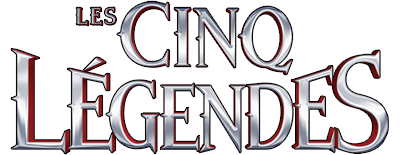
Wir fange die Lektion an /Öffne die Farbkarte
-
Materialeigenschaften :Setze die VG-Farbe auf #ffffff -Setze die Hintergrundfarbe auf
#889696
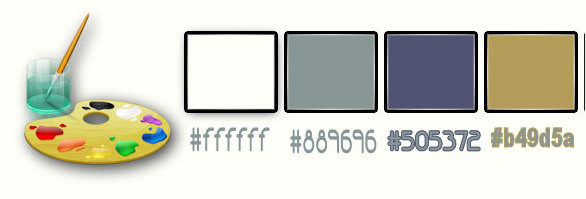
-Erstellen Sie ein Vordergrund-Hintergrund- in einen rechteckigen Farbverlauf mit diesen Einstellungen
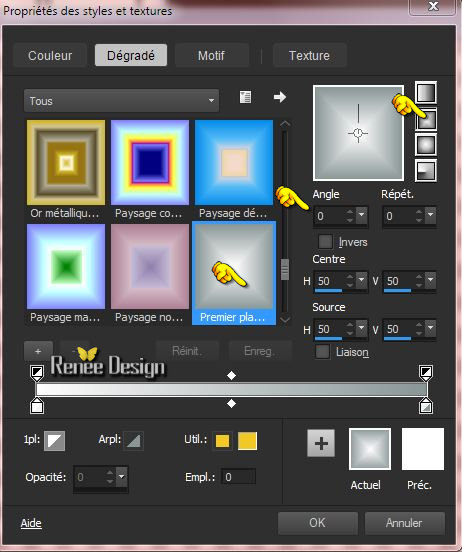
1.
Öffne ein neues transparentes Bild : 1015 x 645 pixels
2.
Aktivieren Sie Ihr Farbverlaufswerkzeug und fülle die Ebene mit dem Farbverlauf
3.
Effekte-Textureffekte-Strohbild mit diesen Einstellungen
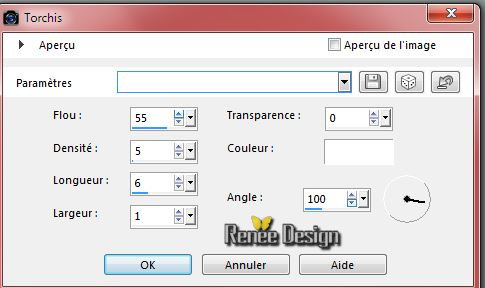
4.
Effekte-Plugins – Unlimited – Toadies – Weaver
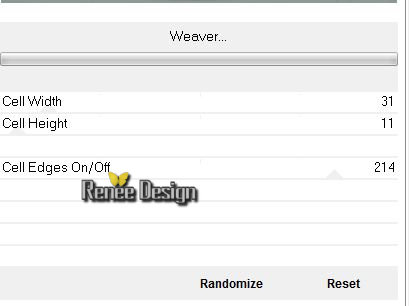
5.
Effekte- Reflexionseffekte-Spiegelrotation mit diesen Einstellungen
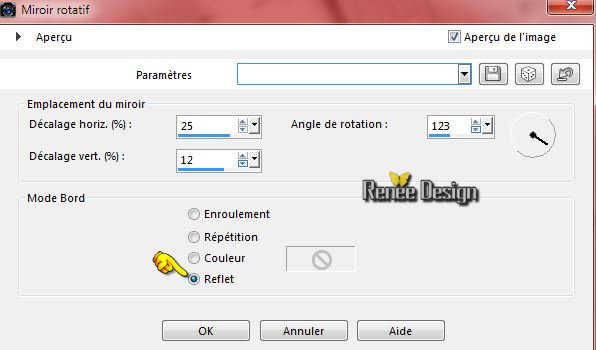
6.
Ebenen-Neue Rasterebene
7.
Auswahl- Auswahl laden/speichern - Auswahl laden aus Datei und wähle Auswahl:» cinq_legendes_1 »
8.
Aktivieren Sie Ihr Farbverlaufswerkzeug und füllen sie die Auswahl mit dem Farbverlauf
Auswahl -Auswahl aufheben
9.
Effekte-Plugins – L and K’s – Elvida auf
200
10.
Effekte- Plugins – Toadies – What are you
20/20
11. Effekte-Kanteneffekte-Nachzeignen
12.Effekte- Verzerrungseffekte-Linsenverzerrung mit diesen Einstellungen ( Fischauge-sphärisch)
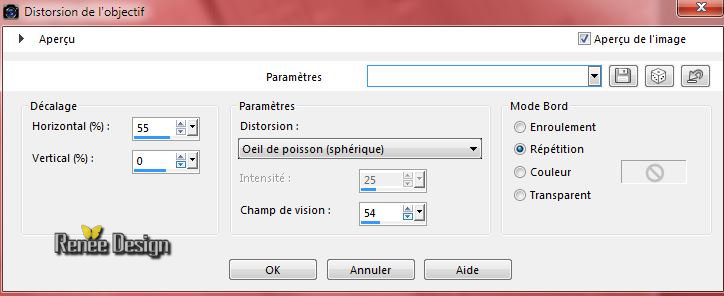
13. Ebenen-Duplizieren
–
Bild-Vertikal spiegeln
14. Ebenen-Einbinden-Nach unten zusammenfassen
15. Effekte- Plugins – Richard Rosenman – Scanlines mit diesen Einstellungen-Farbe
#889696
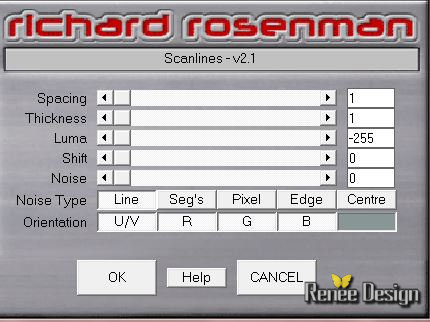
16. Ebenenpalette:Stelle den Mischmodus auf "Hartes Licht " -Reduziere die Deckfähigkeit auf 63%
17. Eigenschaften Vordergrund :Setze die VG-Farbe auf
#ffffff
18. Ebenen-Neue Rasterebene
19.
Aktivieren Sie Ihr Farbverlaufswerkzeug und fülle die Ebene mit der Vordergrundfarbe #ffffff
20. Ebenen-Neue Maskenebene aus Bild und wähle Maske ‘’Renee_masque_5_Legendes’’

- Ebenen-Einbinden-Gruppe zusammenfassen
21.
Effekte- Kanteneffekte- Stark nachzeignen
22. Ebenen-Duplizieren
- Bild-Horizontal spiegeln
23. Ebenen-Einbinden-Nach unten zusammenfassen
24. Effekte-Benutzerdefinierter Filter– '‘Edge enhance ‘' mit der Standardeinstellung
- Materialeigenschaften :Setze die VG-Farbe auf #505372 Setze die Hintergrundfarbe auf #ffffff
- Erstellen Sie ein Vordergrund-Hintergrund lineares Farbverlauf mit diesen Einstellungen
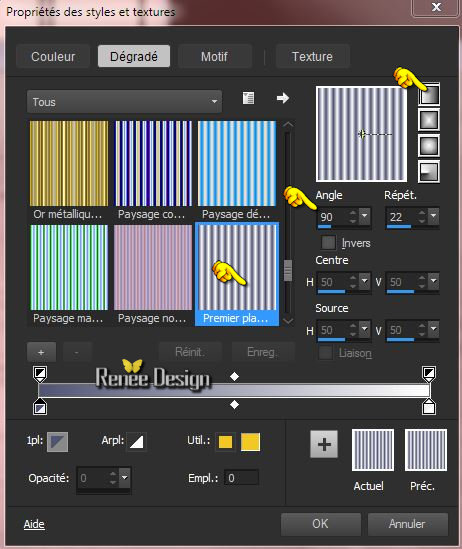
25. Ebenen-Neue Rasterebene
26.
Auswahlwerkzeug (S) Benutzerdefinierte Auswahl mit diesen Einstellungen

27. Aktivieren Sie Ihr Farbverlaufswerkzeug und füllen sie die Auswahl mit dem Farbverlauf
28. Effekte- Reflexionseffekte-Spiegelrotation mit diesen Einstellungen
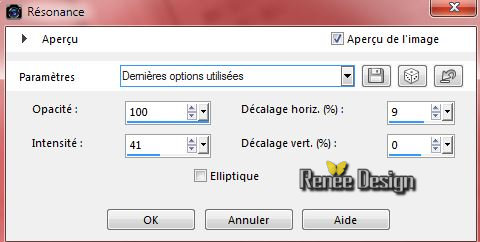
Auswahl -Auswahl aufheben
29. Effekte- Kanteneffekte- Stark nachzeignen
30. Effekte- Plugins – Mura’s Meister – Pole transformation mit diesen Einstellungen
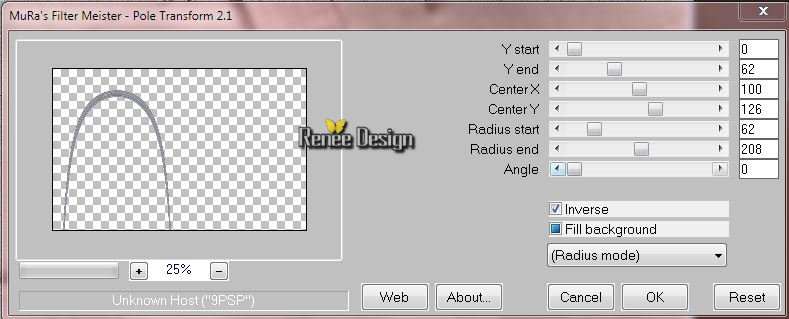
31. Ebenen-Duplizieren
32. Bild-Vertikal spiegeln
33. Ebenen-Einbinden-Nach unten zusammenfassen
34. Effekte- 3D Effekte-Schlagschatten mit diesen Einstellungen: 8/8/25/5 schwarz
35. Öffne die Tube ‘’ Renee_tube_Gil_buvel.pspimage’’
- Bearbeiten- Kopieren-Als neue Ebene einfügen
36. Effekte- Bildeffekte-Verschiebung mit diesen Einstellungen
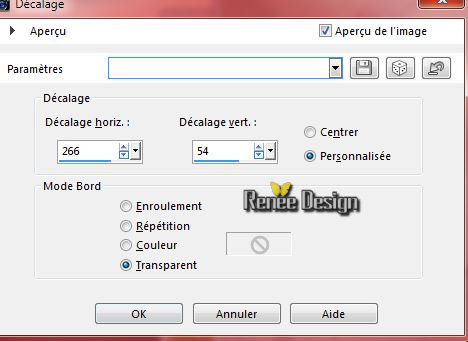
37. Ebenen-Duplizieren
38. Bild- Größe ändern- Vergrößern 125% ( Alle Ebenen nicht angehakt ! )
39. Bild-Frei drehen mit diesen Einstellungen

40. Effekte- Bildeffekte-Verschiebung mit diesen Einstellungen
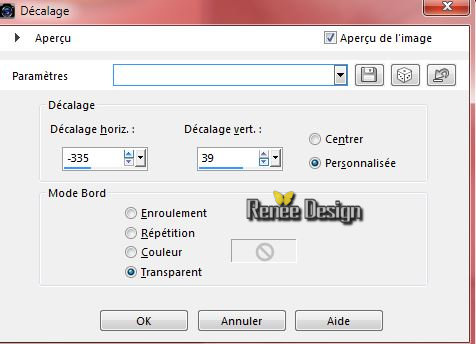
41.Öffne die Tube ‘’Renee_chaine’’
- Bearbeiten- Kopieren-Als neue Ebene einfügen
- Verschiebe sie es zum unteren Rand
42. Ebenen-Duplizieren
43. Bild-Horizontal spiegeln
44. Ebenen-Einbinden-Nach unten zusammenfassen
45. Ebenenpalette:Stelle den Mischmodus auf "Hartes Licht "
-Materialeigenschaften :Setze die VG-Farbe auf #505372 -Setze die Hintergrundfarbe auf #ffffff
46.
Erstellen Sie ein lineares Farbverlauf mit diesen Einstellungen
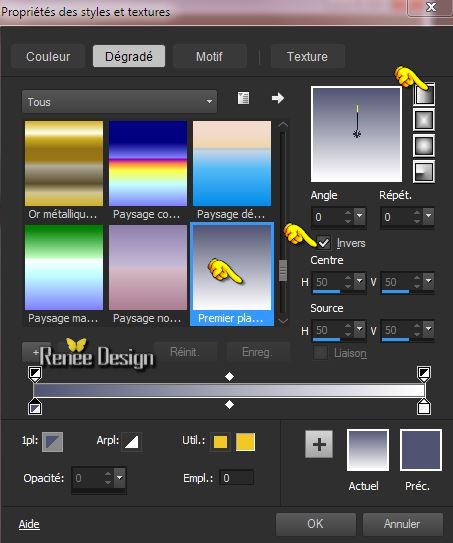
-
Aktiviere die untere Ebene in der Ebenenpalette=Raster 1
47. Ebenen-Neue Rasterebene
48. Aktivieren Sie Ihr Farbverlaufswerkzeug und fülle die Ebene mit dem Farbverlauf
49.
Effekte-Plugins – Unlimited - Sapphire Filters 04-
SapphirePlugin_0326...
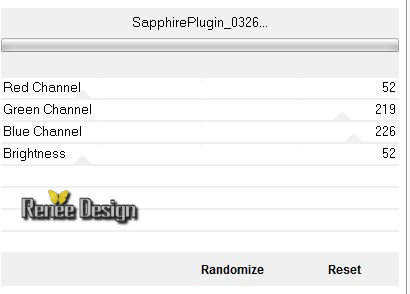
50.
Effekte- Kanteneffekte- Stark nachzeignen
51. Effekte- Plugins – Ulead Effects – Particle mit diesen Einstellungen
- 1 Klicken Sie zunächst auf das Symbol "Cloud"
- 2 Klicken Sie auf load >>er öffnet sich ein Fenster
- 3 *Wählen Sie Cloud 3 - Gib die Werte ein und sofort OK
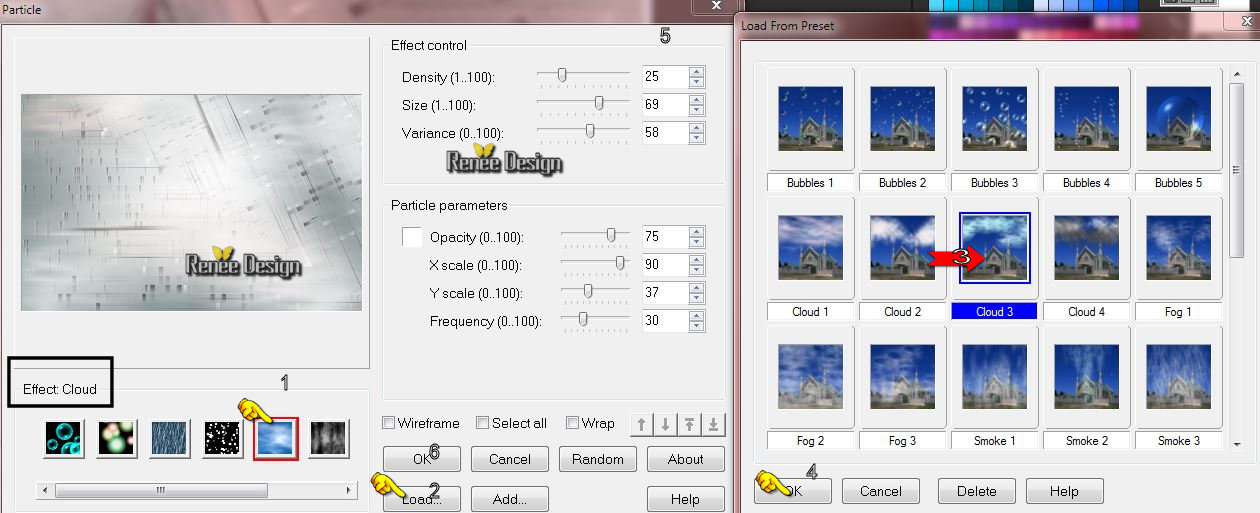
52. -Ebenenpalette:Stelle den Mischmodus auf "Hellere Farbe"
-
Aktiviere die oberste Ebene in der Ebenenpalette
53. Öffne die Tube ‘’ nuage_tuto5Legendes’’
- Bearbeiten- Kopieren-Als neue Ebene einfügen
- Verschieben sie es nach oben
54. Öffne die Tube ‘’5legendes_insectes’’
- Bearbeiten- Kopieren-Als neue Ebene einfügen - Verschiebe sie es nach rechts
55. Öffnen Sie den Pinsel ‘’pinceau_5legendes’’ in Ihrem PSP
-Datei - Exportieren - Spezialpinsel
- Gib dem Pinsel einen Namen:
‘’5legendes’’
- Eigenschaften Vordergrund: Setze die VG-Farbe auf #505372
56. Aktiviere das Pinsel-Werkzeug - und wählen Sie den Pinsel ‘’pinceau_5legendes’’ mit diesen Einstellungen

57.Stemple mit der VG-Farbe -Verschiebungswerkzeug-(K)Verschiebe sie es an die richtige Stelle . Wie im Screen zu sehen
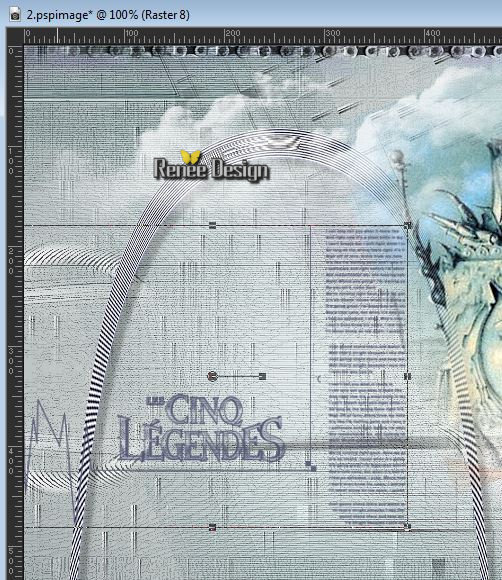
58. Ebenen-Duplizieren
- Ebenen-Einbinden-Nach unten zusammenfassen
59.Öffne die Tube ‘’image_5legendes_double_lune’’
Es ist nicht verpflichtent/ Ich werde Ihnen zeigen wie man eine saubere Tube bei Punkt 60 macht
- Aktiviere image de base der Tube
-
Bild -Leinwandgröße 50 pixels- Beide Seiten
-
Ebenen- Maske laden/speichern- Maske aus Datei laden und nimm Maske : !!!!.mask.ket-fadesuave»
-
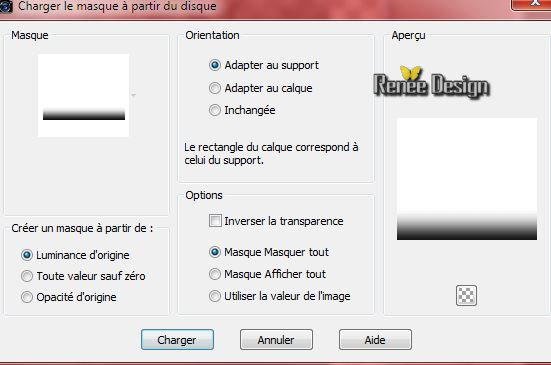
-
Ebenen-Duplizieren
Ebenen-Einbinden-Gruppe zusammenfassen
-
- Bild -Nach rechts drehen
-
Dieser Vorgang gilt für alle 4 Ecken
-
Anschließend auf das Ergebnis
- Ebenen- Maske laden/speichern- Maske aus Datei laden und nimm Maske :‘’
!!!20-21’’
-
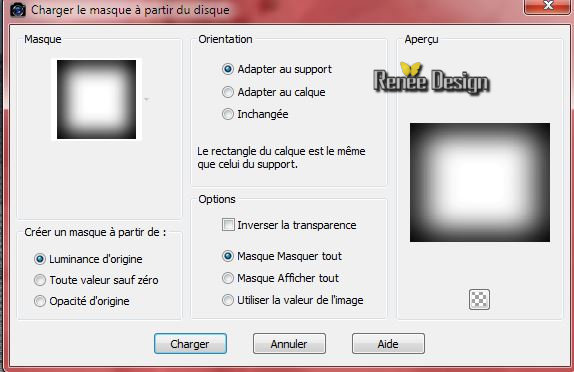
-
Ebenen-Duplizieren
-
Ebenen-Einbinden-Gruppe zusammenfassen
-
Anschließend auf dem Ergebnis
******************************
60. Bearbeiten- Kopieren- Bearbeiten- Als neue Ebene einfügen ‘’tube
_5legendes’’ .Wenn es nicht gelingen sollte dann gibt es ein Bild im Ordner .Dieses Bild dann als neue Ebene einfügen.
- Verschiebe sie es in die linke obere Ecke
61. Ebenenpalette:Stelle den Mischmodus auf "Hartes Licht "
62. Ebenen-Neue Rasterebene
63.
Auswahl- Auswahl laden/speichern - Auswahl laden aus Datei und wähle Auswahl: ‘’
cinq_legendes_2’’
64.Aktivieren Sie Ihr Farbverlaufswerkzeug und füllen sie die Auswahl mit der Vordergrundfarbe #505372-
(Klicke 3 mal in die Auswahl )
Auswahl -Auswahl aufheben
65. Effekte-Plugins – Unlimited - Sapphire Filters 04- Sapphire Plugin_0302...mit der Standardeinstellung
66. Ebenen-Duplizieren
- Bild-Vertikal spiegeln
67. Aktiviere Objektauswahlwerkzeug( K) Modus-Skalieren-Nimm die Voreinstellung- « Preset_Pick_Effet-5Legendes »
und OK
Sie können es manuell einstellen wie im Screen zu sehen

68. Öffne die Tube ‘’ sonneur_5legendes’’
- Bearbeiten- Kopieren-Als neue Ebene einfügen
- Verschiebe sie es nach rechts (wie im Beispiel gezeigt )
69. Ebenen-Anordnen-Nach unten zusammenfassen
- Aktiviere Kopie -Ebene von Raster 12 in der Ebenenpalette
70.
Aktiviere das Löschwerkzeug (X) -Größe 10 und entfernen Sie diesen Teil, wie im Beispiel gezeigt

-
Aktiviere die oberste Ebene in der Ebenenpalette
71. Ebenen-Neue Rasterebene
72.
Auswahl- Auswahl laden/speichern - Auswahl laden aus Datei und wähle Auswahl: ‘cinq_legendes_3’
- Eigenschaften Vordergrund: Setze die VG-Farbe auf
#b49d5a
73. Aktivieren Sie Ihr Farbverlaufswerkzeug und füllen sie die Auswahl mit der Vordergrundfarbe #b49d5a
Auswahl -Auswahl aufheben
74. Effekte- Bildeffekte- Nahtloses kacheln mit diesen Einstellungen

75.
Effekte- Kanteneffekte- Stark nachzeignen
76.Öffne die Tube ‘’ Renee_tube_Femme-_5 -Legendes _tuto’’
- Bearbeiten- Kopieren-Als neue Ebene einfügen
-Verschiebungswerkzeug-Verschiebe sie es an die richtige Stelle . Wie im Screen zu sehen

77. Bild-Rand hinzufügen mit:1 pixel #ffffff
78. Bild-Rand hinzufügen mit:10 pixels en #505372
79.
Auswahl-Auswahl auswählen
80. Bild-Rand hinzufügen mit:55 pixels #ffffff
81.
Auswahl-Auswahl umkehren
82.
Effekte-Plugins–Unlimited - ICNET FILTERS - Special Effects 1- Shiver
27/0
83.Effekte-Verzerrungseffekte-Verzerren mit diesen Einstellungen
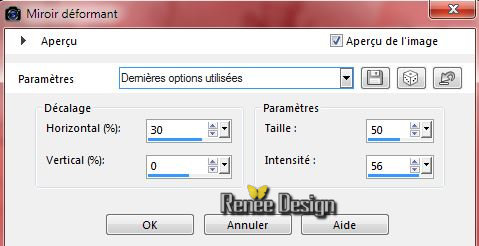
84.
Auswahl-Auswahl umkehren
85. Effekte-Plugins – AAA Frame Foto Frame mit diesen Einstellungen
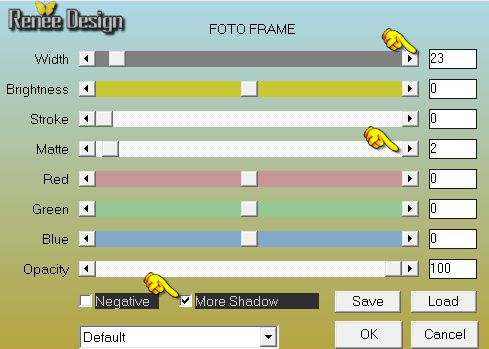
Auswahl -Auswahl aufheben
86. Öffne die Tube ‘’ les_5_legendes_titre.pspimage oder Tekst 2 nach Geschmack
- Bearbeiten- Kopieren-Als neue Ebene einfügen und verschieben
87. Ebenen-Einbinden-Alle zusammenfassen
88. Bild- Größe ändern- Verkleinern 995 pixels Breite.
Speichern als JPG
Ich hoffe es hat Ihnen genau soviel Spaß gemacht wie mir es zu schreiben.
Renée
Diese Lektion wurde von Renée geschrieben am 21/05/2015
Ausgabe in
2015
*
* Jede Ähnlichkeit wie mit anderen Lektionen ist rein zufällig .
* Vergessen sie bitte unsere Übersetzer , Tubers und Skripteverfasser nicht und bedanken sie sich für ihre mühevolle Arbeit .
Danke schön Renée .
*
| 

 Übersetzungen
Übersetzungen



 * Wenn Sie dieses Logo sehen dann müßen die Filter im Unlimited Importiert werden *
* Wenn Sie dieses Logo sehen dann müßen die Filter im Unlimited Importiert werden * 
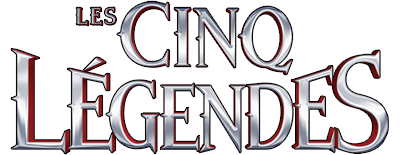
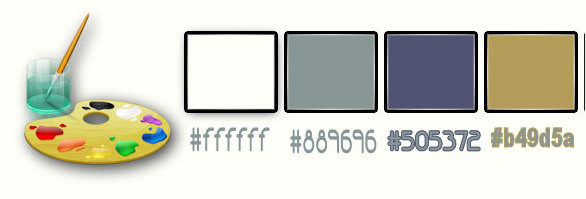
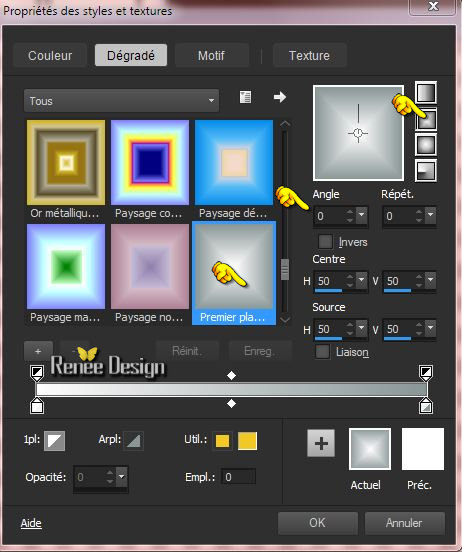
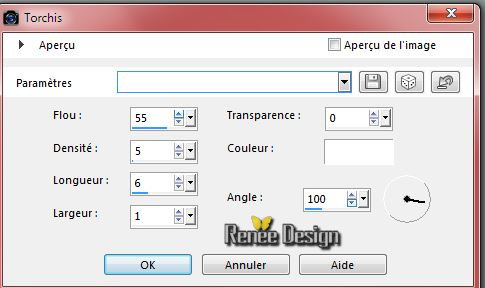
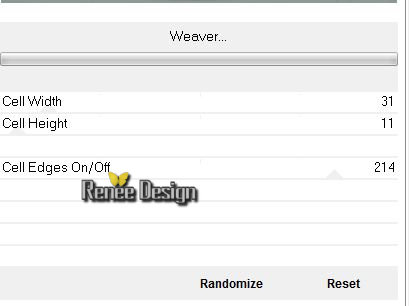
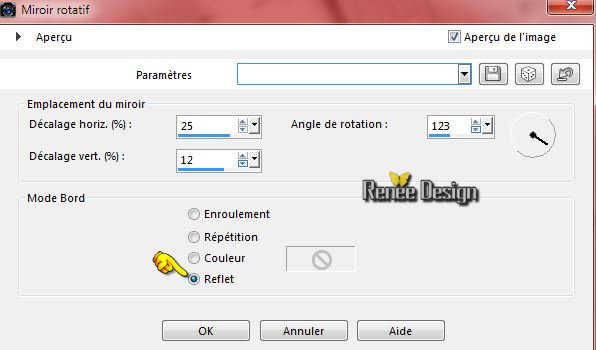
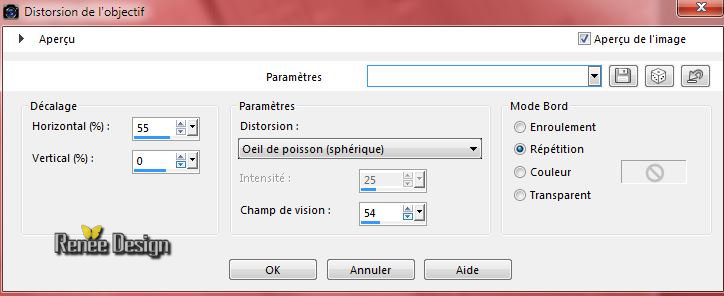
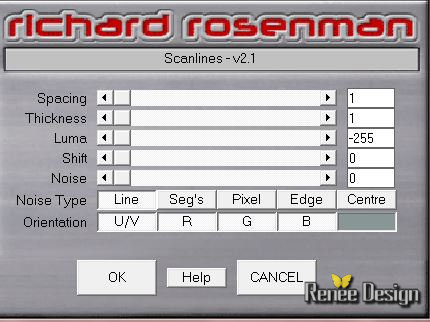

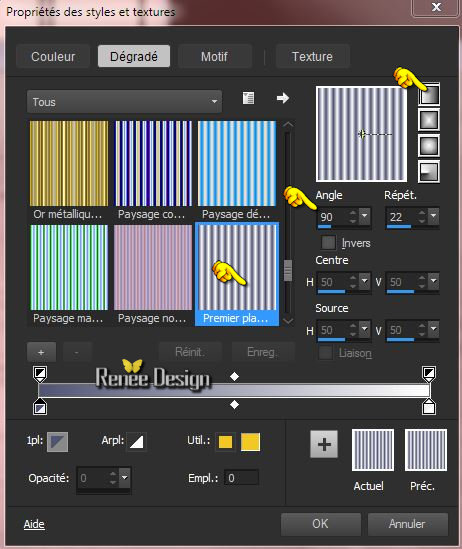

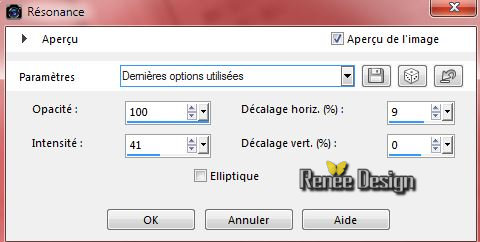
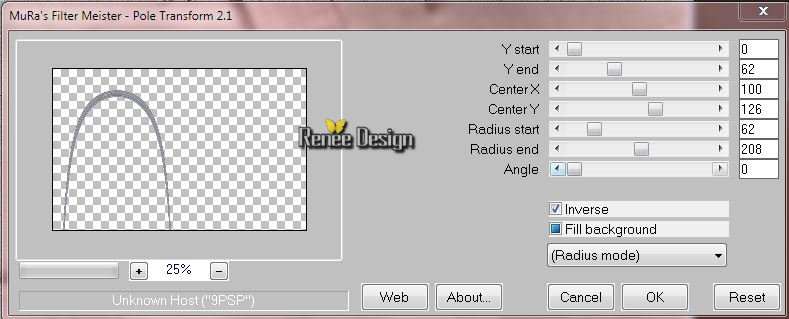
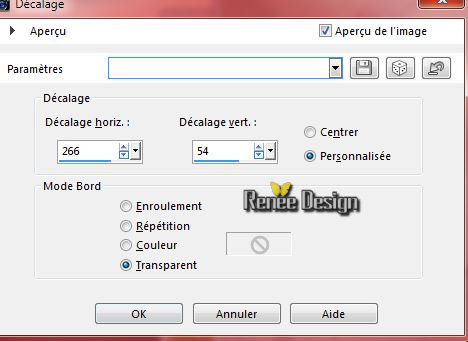

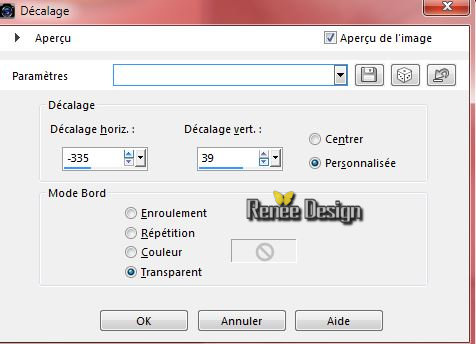
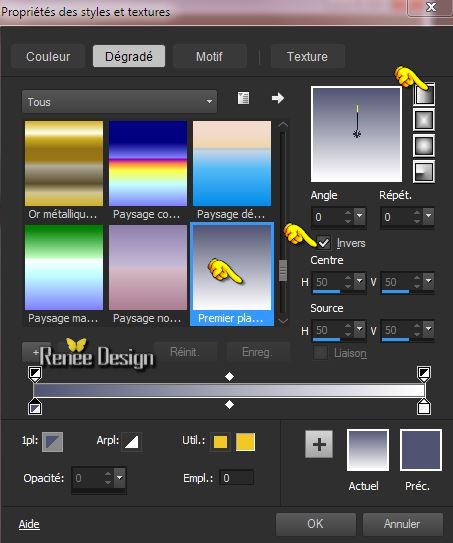
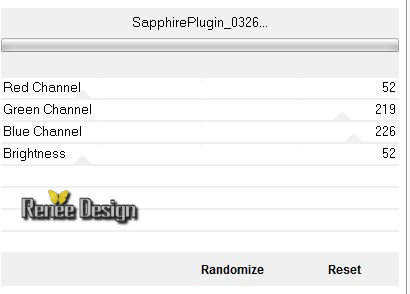
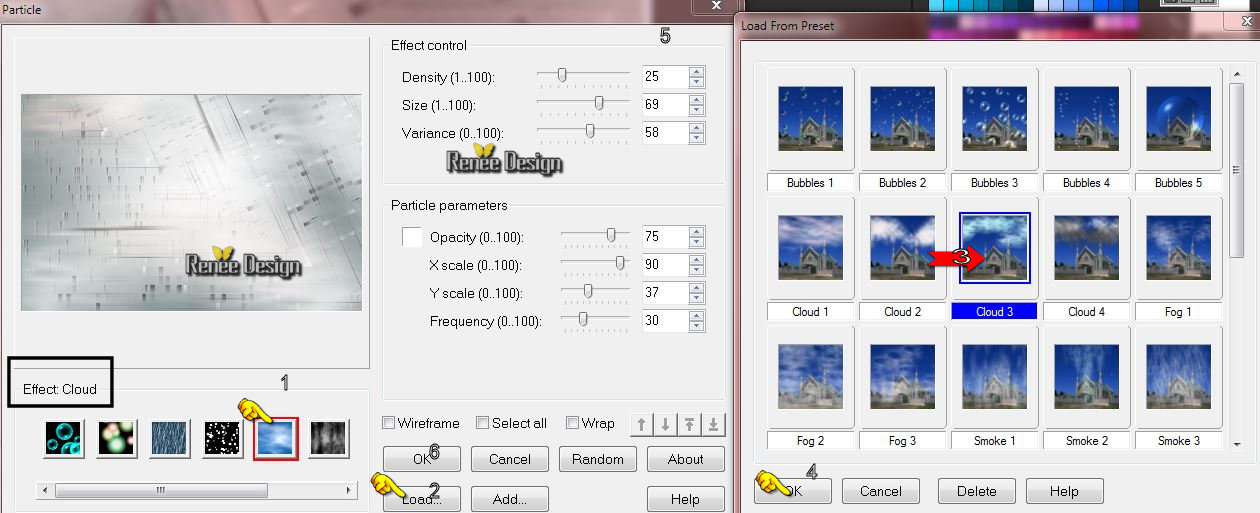
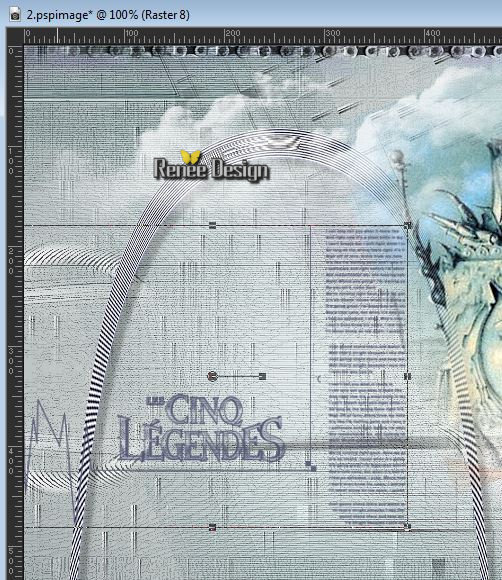
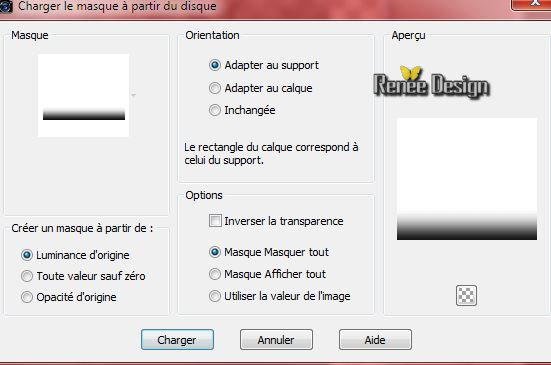
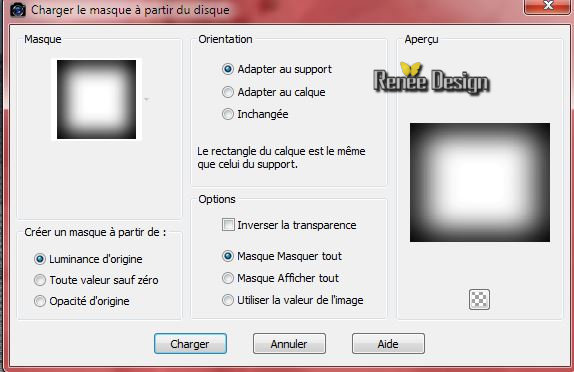



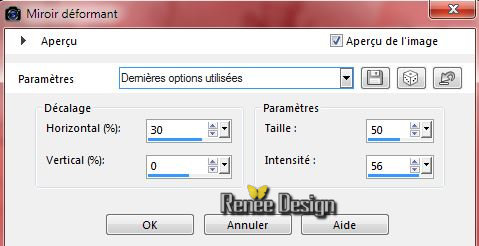
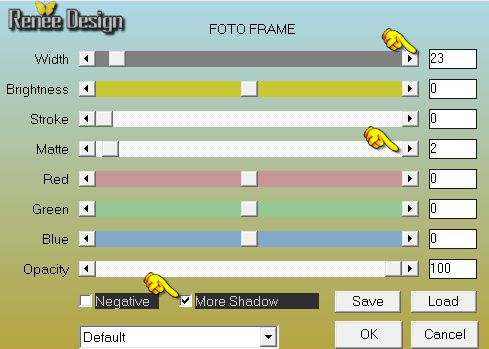

 Alle Rechten vorbehalten
Alle Rechten vorbehalten